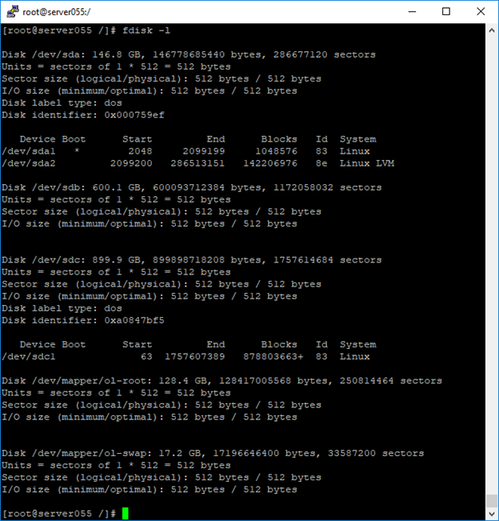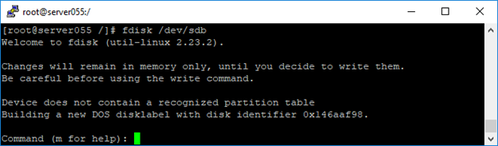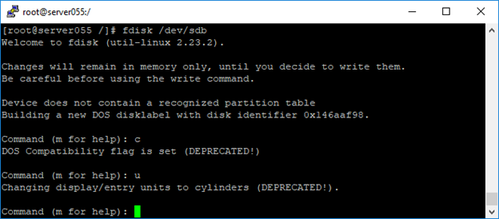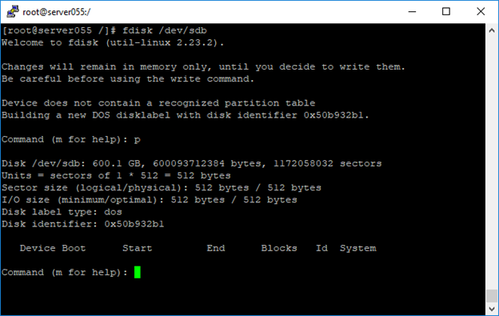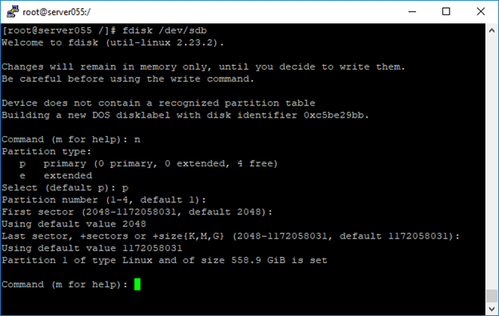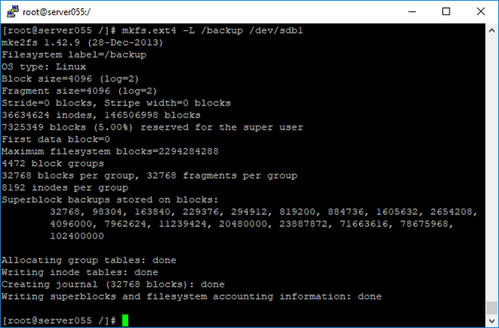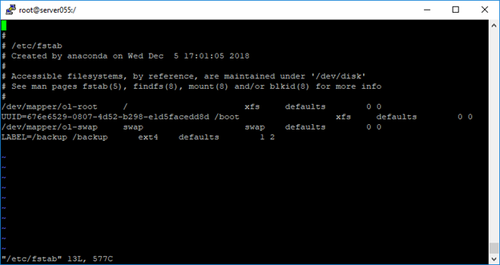Adicionando Novo Disco - RHEL e CentOS
Este documento é dirigido ao pessoal da área de TI, especialmente aos administradores de redes, sistemas e/ou segurança, que são os responsáveis pelo planejamento, implementação ou operação de redes e sistemas. Também podem se beneficiar da sua leitura, gerentes com conhecimento técnico de redes ou até mesmo pessoas leigas. Este documento também tem o objetivo de explicar como configurar, passo a passo, como criar uma partição de disco de uma máquina Linux, permitindo assim aumentar a capacidade de disco quando necessário.
[ Hits: 38.070 ]
Por: Wagner em 03/05/2019
Introdução
Detectar Novo Disco
Antes de criar a partição, é preciso verificar se o novo disco físico foi detectado pelo servidor, para isso, digite o comando:# fdisk -l Neste caso, os discos adicionados são /dev/sdb e /dev/sdc.
Caso o disco não esteja aparecendo, será necessário fazer um rescan para ser identificado pelo Sistema Operacional o novo disco, ou volume.
Digite:
# echo "- - -" > /sys/class/scsi_host/host#/scan
Trocar o "#" (em: /sys/class/scsi_host/host#/scan) pelo número do host do arquivo, que pode variar conforme o servidor; neste exemplo existe: 1, 2, 3, 4 e 5. Faça o rescan em todos por desencargo.
Criando Partição
O próximo passo é criar uma ou mais partições do Linux na nova unidade de disco. Isso é obtido usando o utilitário "fdisk", que toma como argumento de linha de comando o dispositivo a ser particionado:# fdisk /dev/sdb Desative o modo compatível com DOS e altere as unidades para setores, inserindo os comandos c e u: Para visualizar as partições atuais no disco, digite o comando p: Como mostra na saída "fdisk" acima, o disco atualmente não tem partições porque é um disco não usado anteriormente. O próximo passo é criar uma nova partição no disco, uma tarefa que é executada inserindo n (para nova partição) e p (para partição primária): Insira os comandos na seguinte ordem:
- n (Enter)
- p (Enter)
- deixe em branco (Enter)
- deixe em branco (Enter)
Neste exemplo, será criado apenas uma partição, que será a partição 1. Em seguida, deve ser especificado onde a partição começará e terminará. Como esta é a primeira partição, é necessário que ela comece no primeiro setor disponível e, como será usado o disco inteiro, especificar o último setor como o final.
Observe que, se você deseja criar várias partições, pode especificar o tamanho de cada partição por setores, bytes, kilobytes ou megabytes.
Agora que foi especificado a partição, é preciso gravá-lo no disco usando o comando w: O próximo passo é criar um sistema de arquivos em nossa nova partição.
Criando um Sistema de Arquivos em uma Partição de Disco
Agora existe um novo disco instalado e visível para o CentOS 7, vamos configurar uma partição do Linux no disco. O próximo passo é criar um sistema de arquivos Linux na partição para que o sistema operacional possa usá-lo para armazenar arquivos e dados.A maneira mais fácil de criar um sistema de arquivos em uma partição é usar o utilitário "mkfs.ext4", que aceita como argumentos o rótulo e o dispositivo de partição:
# mkfs.ext4 -L /backup /dev/sdb1
Montando um Sistema de Arquivos
Agora que criamos um novo sistema de arquivos na partição Linux de nossa nova unidade de disco, precisamos montá-lo para que fique acessível. Para fazer isso, precisamos criar um ponto de montagem.Um ponto de montagem é simplesmente um diretório, ou pasta, no qual o sistema de arquivos será montado. Para os propósitos deste exemplo, criaremos um diretório /backup para corresponder ao nosso rótulo do sistema de arquivos (embora não seja necessário que esses valores correspondam):
# mkdir /backup # mount /dev/sdb1 /backup
Montando Automaticamente o Sistema de Arquivos com o Boot
Para configurar o sistema para que o novo sistema de arquivos seja montado automaticamente no momento da inicialização, é necessário incluir uma entrada no arquivo /etc/fstab:# vi /etc/fstab Adicione a seguinte linha no final do arquivo:
Salve o arquivo e feche.
Instalação Tesseract 4.1 e Apache Airflow no CENTOS 7
Integrando Servidores Linux no Active Directory com Samba
Expandir Disco no Linux - VMware
Integração de servidores Linux com Active Directory
jmtpfs - Enviando arquivos (MTPS) Android para Debian 9
Recuperação de Dados com o PhotoRec
Particionando o HD sem perder os dados utilizando o FIPS
Como atualizar o Ubuntu Dapper (6.06) para Edgy (6.10)
RAID 1 em Debian com sistema já instalado
Prezado amigo Wagner...amigo realizei conforme seu tutorial, depois que reiniciei meu sistema ele não mais entrou no x, modo gráfico. Tenho um Fedora com KDE. Minha breve historia do que fiz e quero configurar.
Tenho um Duol Boot. porem um HD com Linux e Windows. Outro HD formatado com ntfs e ext4. Esse partição ext4 eu redimensionei este outro HD que era só ntfs. dai ele passou a ficar com as duas partições. Pois bem o que quero agora é dar permissão pelo fedora para utilizar esta partição com intuito de instalar programas nele. Porem depois que fiz os passos do tutorial acima não consegui acessar o modulo gráfico. dai tive que apagar a linha inserida no arq. /dev/fstab. só assim consegui acessar novamente o modulo gráfico do KDE.
[1] Comentário enviado por fabiojose em 03/05/2019 - 22:51h
Prezado amigo Wagner...amigo realizei conforme seu tutorial, depois que reiniciei meu sistema ele não mais entrou no x, modo gráfico. Tenho um Fedora com KDE. Minha breve historia do que fiz e quero configurar.
Tenho um Duol Boot. porem um HD com Linux e Windows. Outro HD formatado com ntfs e ext4. Esse partição ext4 eu redimensionei este outro HD que era só ntfs. dai ele passou a ficar com as duas partições. Pois bem o que quero agora é dar permissão pelo fedora para utilizar esta partição com intuito de instalar programas nele. Porem depois que fiz os passos do tutorial acima não consegui acessar o modulo gráfico. dai tive que apagar a linha inserida no arq. /dev/fstab. só assim consegui acessar novamente o modulo gráfico do KDE.
Boa noite Fabio,
vou simular o teste em uma maquina virtual com o Fedora para tentar obter o mesmo erro que você e verificar o problema, neste fds te darei uma posição.
Você conseguiu montar o novo disco? Ele funcionou?
[1] Comentário enviado por fabiojose em 03/05/2019 - 22:51h
Prezado amigo Wagner...amigo realizei conforme seu tutorial, depois que reiniciei meu sistema ele não mais entrou no x, modo gráfico. Tenho um Fedora com KDE. Minha breve historia do que fiz e quero configurar.
Tenho um Duol Boot. porem um HD com Linux e Windows. Outro HD formatado com ntfs e ext4. Esse partição ext4 eu redimensionei este outro HD que era só ntfs. dai ele passou a ficar com as duas partições. Pois bem o que quero agora é dar permissão pelo fedora para utilizar esta partição com intuito de instalar programas nele. Porem depois que fiz os passos do tutorial acima não consegui acessar o modulo gráfico. dai tive que apagar a linha inserida no arq. /dev/fstab. só assim consegui acessar novamente o modulo gráfico do KDE.
Fabio,
realmente faltou um passo que eu não sabia, fiz um teste agora com a versão do Fedora 30 KDE que acabei de baixar, instalei e subi o SO sem atualizar, fiz o procedimento acima e criou o disco novo, porém realmente não tem permissão para gravar. Quanto ao não subir a interface grafica acredito que seja algo pontual em sua máquina, pois aqui subiu sem problemas. Para isso você precisa executar o seguinte comando com o usuário root:
sudo chown -R SEU_USUÁRIO /novo_mapeamento
EX:
sudo chown -R wagner /backup
com isso o usuário wagner será o proprietário do disco.
OBS: o usuário root também terá permissão full no disco
Obrigado por ajudar Fabio, eu não me atentei a isso pois quando mexo ou crio algo em uma partição eu fazia com o root, vou revisar meu servidores.
Espero que eu tenha te ajudado.
Abraço!!!!
Patrocínio
Destaques
Artigos
Bluefin - A nova geração de ambientes de trabalho Linux
Como atualizar sua versão estável do Debian
Cirurgia para acelerar o openSUSE em HD externo via USB
Dicas
Pós-instalação do elementary OS 8.1
Quer auto-organizar janelas (tiling) no seu Linux? Veja como no Plasma 6 e no Gnome
Copiando caminho atual do terminal direto para o clipboard do teclado
Tópicos
Conky não mostra temperaturas da CPU no notebook (8)
archlinux resolução abaixou após atualização (18)
Estou com um problema no meu desktop do ubuntu (2)
Não estou conseguindo fazer funcionar meu Postfix na versão 2.4 no Deb... (0)
Top 10 do mês
-

Xerxes
1° lugar - 151.547 pts -

Fábio Berbert de Paula
2° lugar - 66.204 pts -

Buckminster
3° lugar - 23.216 pts -

Alberto Federman Neto.
4° lugar - 21.147 pts -

Mauricio Ferrari
5° lugar - 20.218 pts -

Daniel Lara Souza
6° lugar - 18.851 pts -

edps
7° lugar - 18.571 pts -

Andre (pinduvoz)
8° lugar - 16.633 pts -

Alessandro de Oliveira Faria (A.K.A. CABELO)
9° lugar - 16.131 pts -

Diego Mendes Rodrigues
10° lugar - 15.336 pts